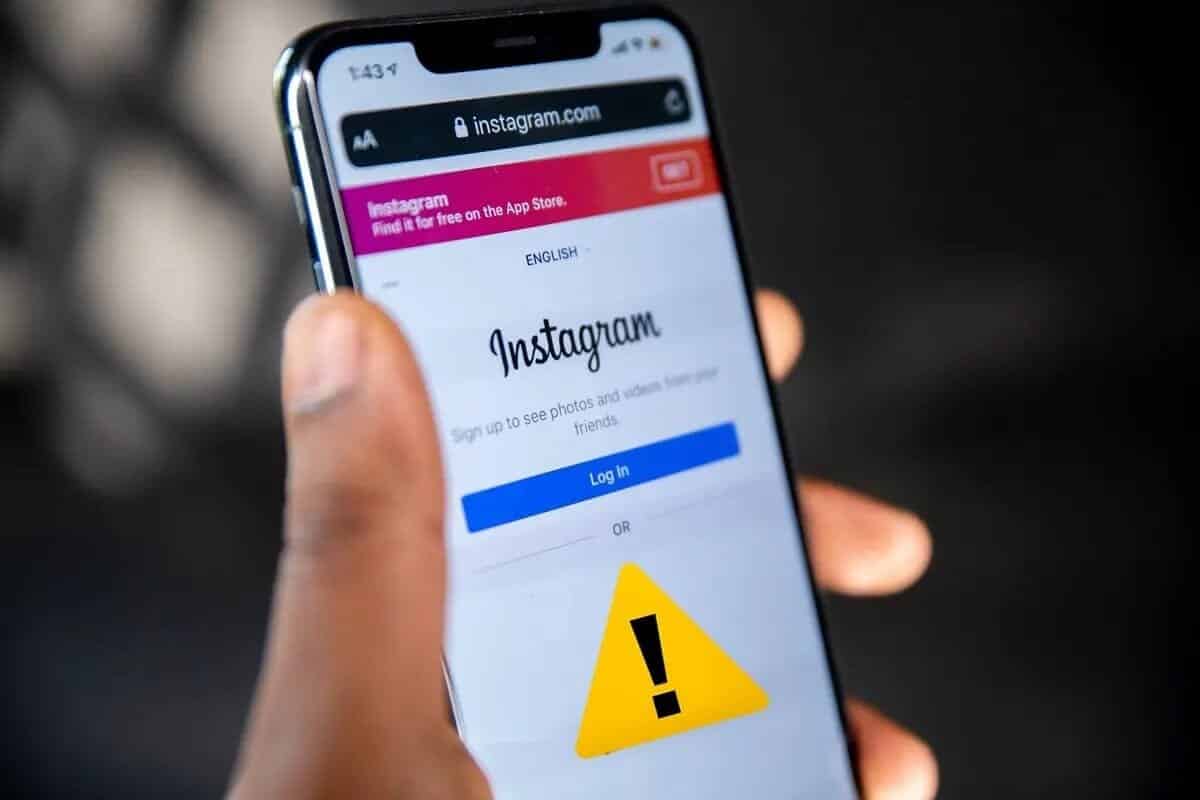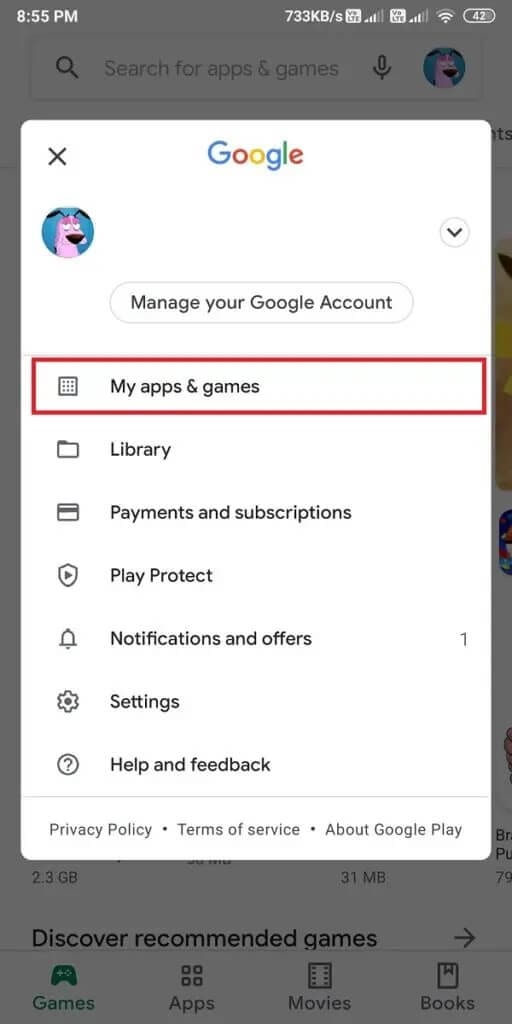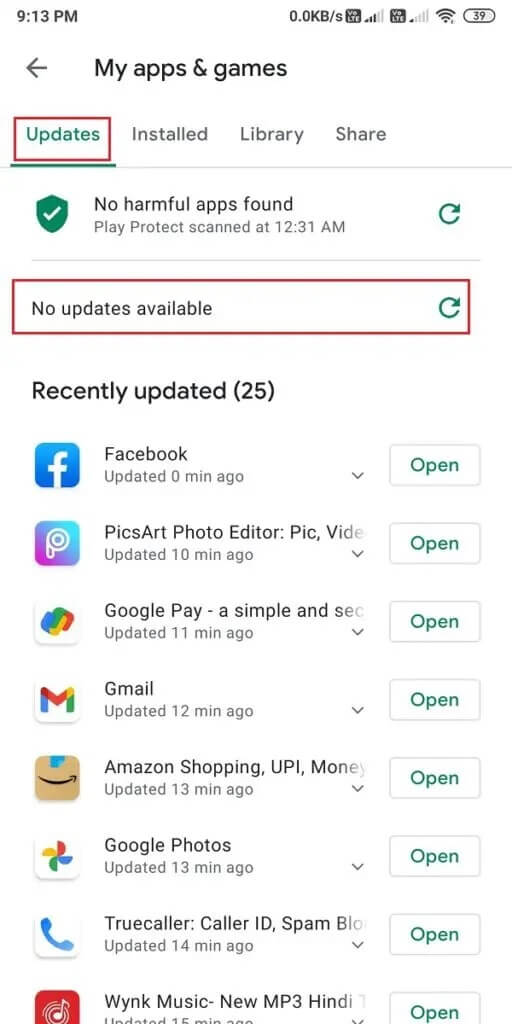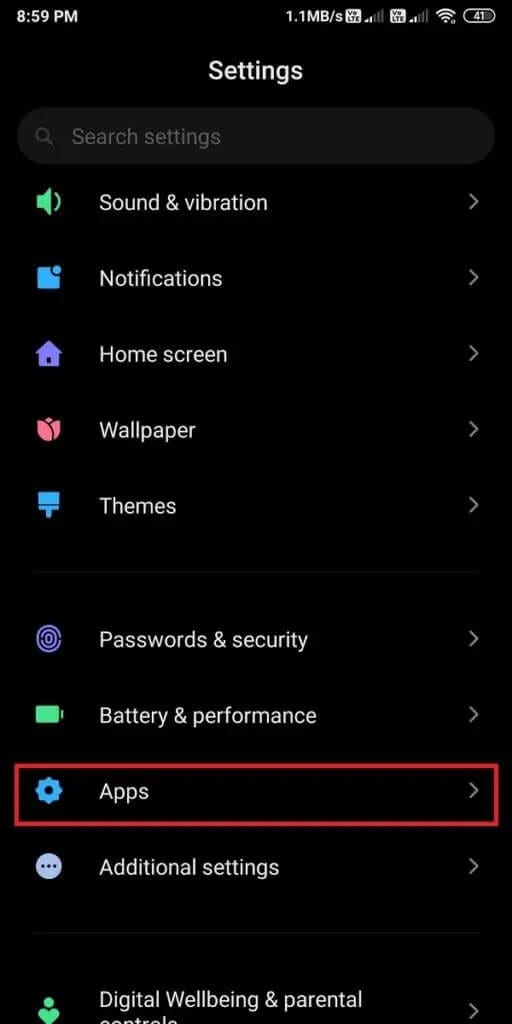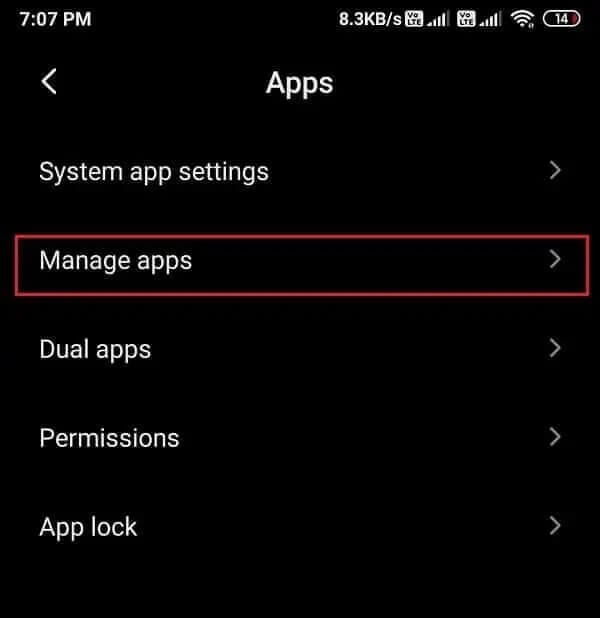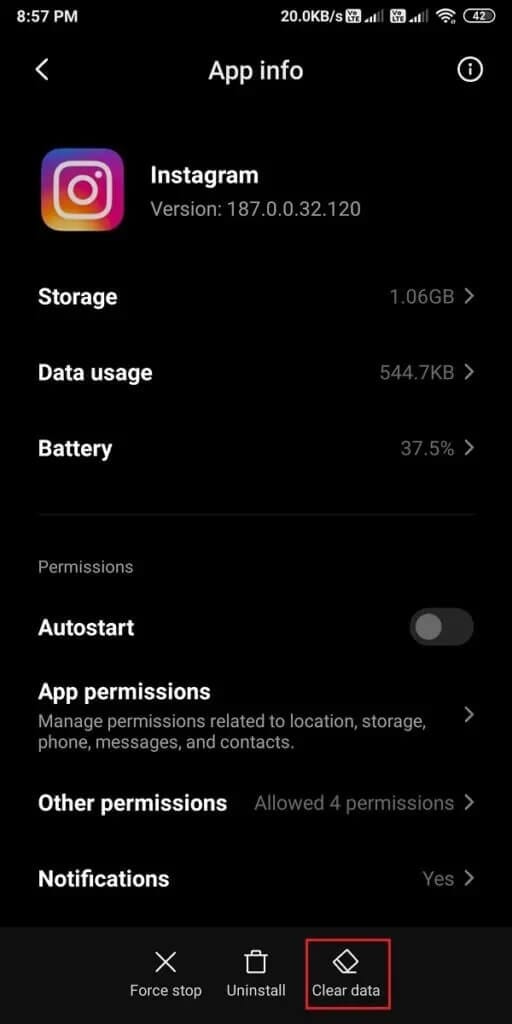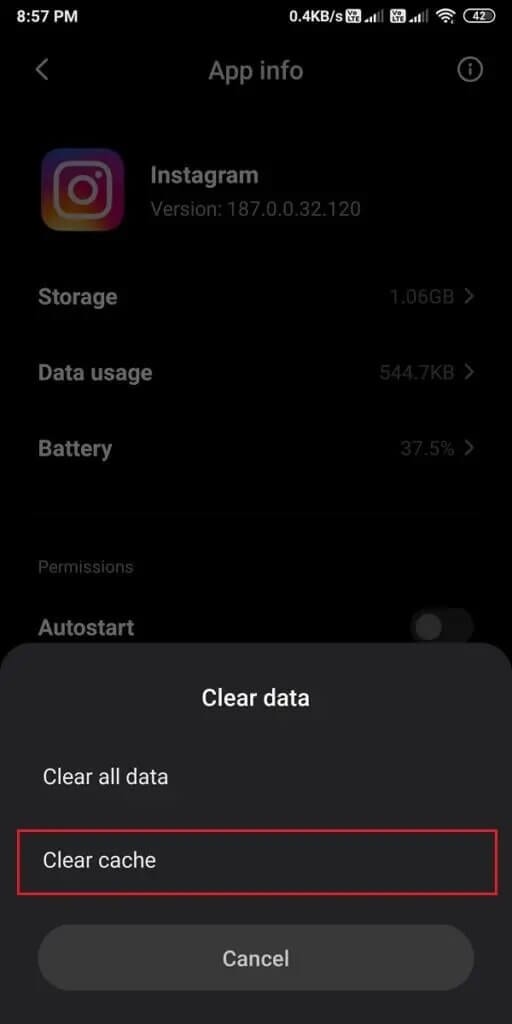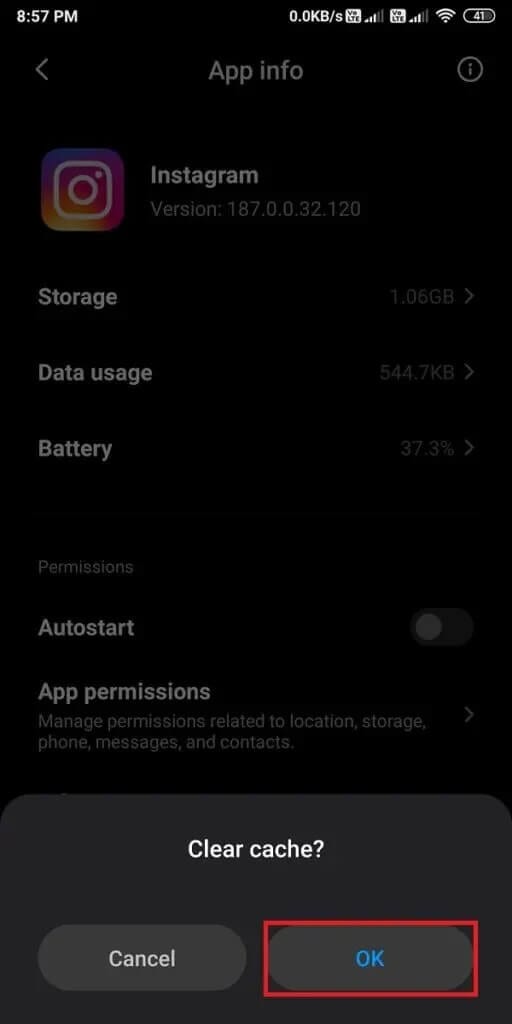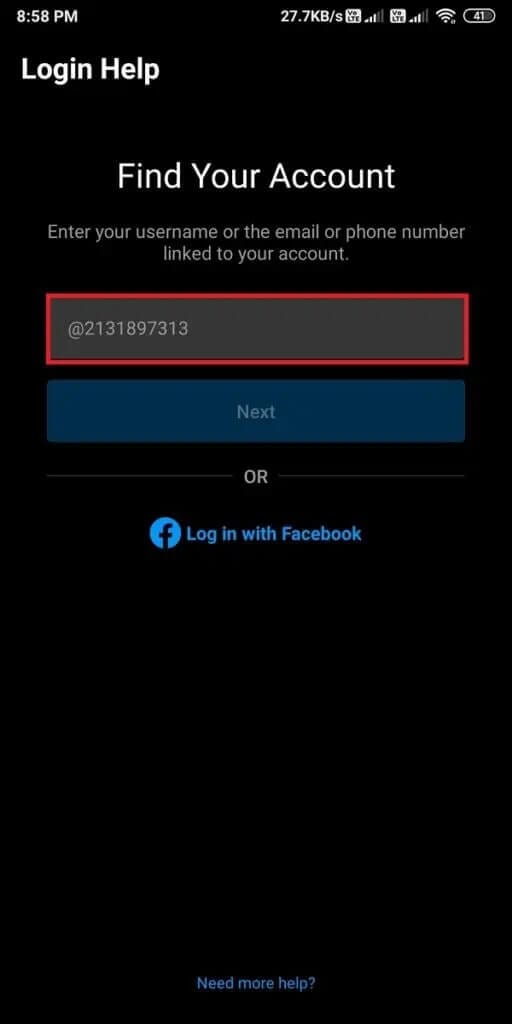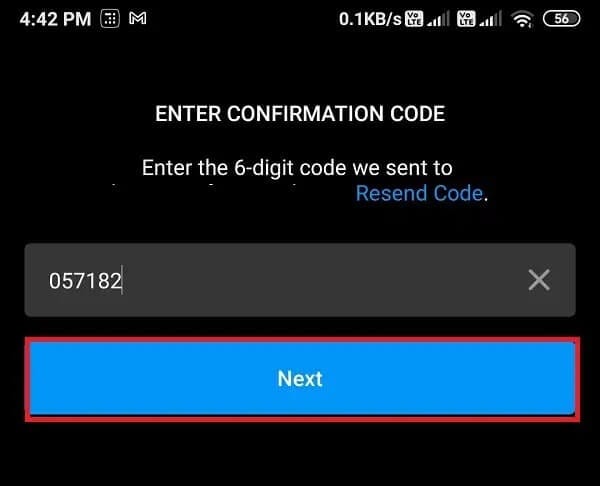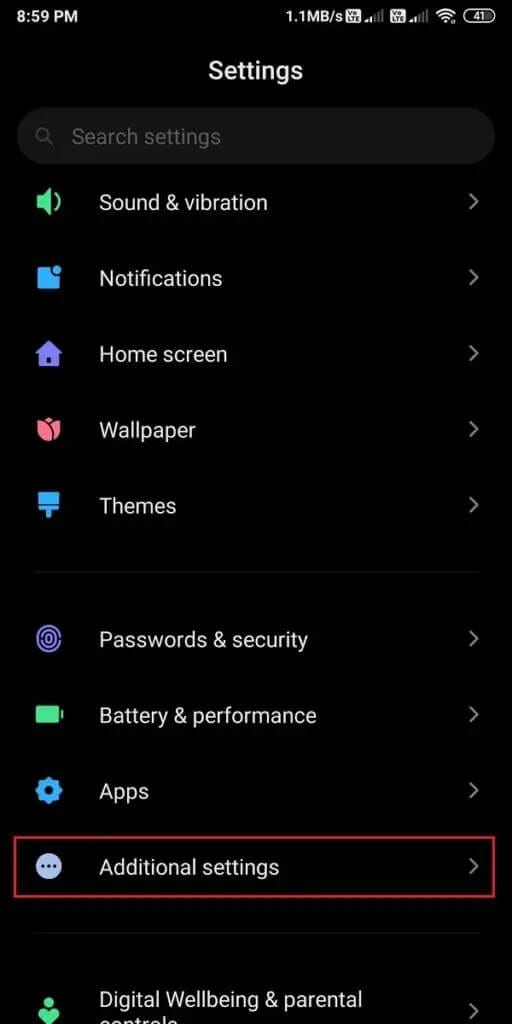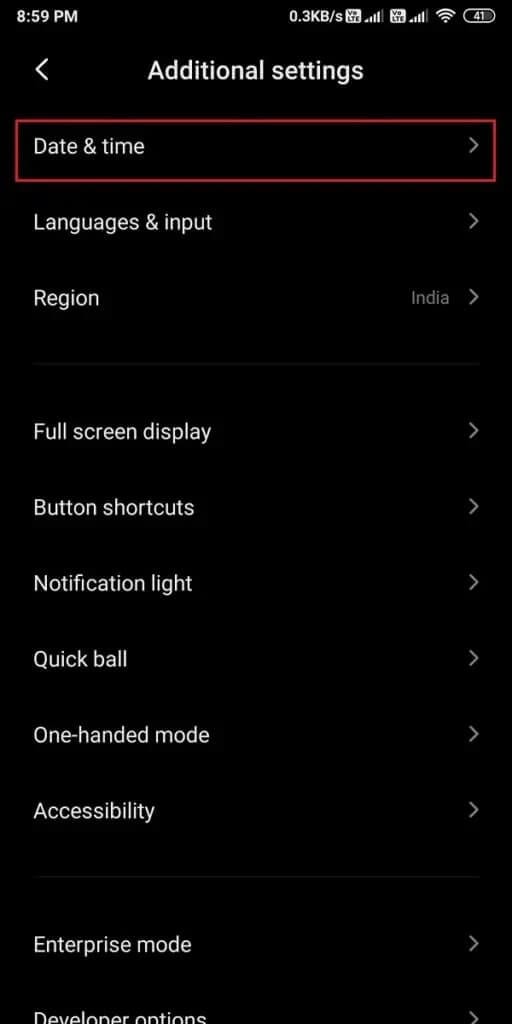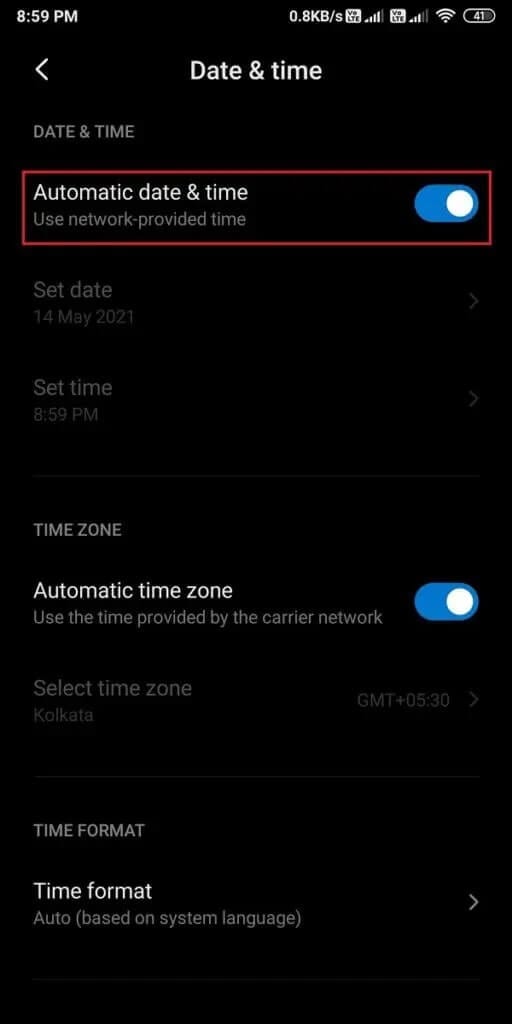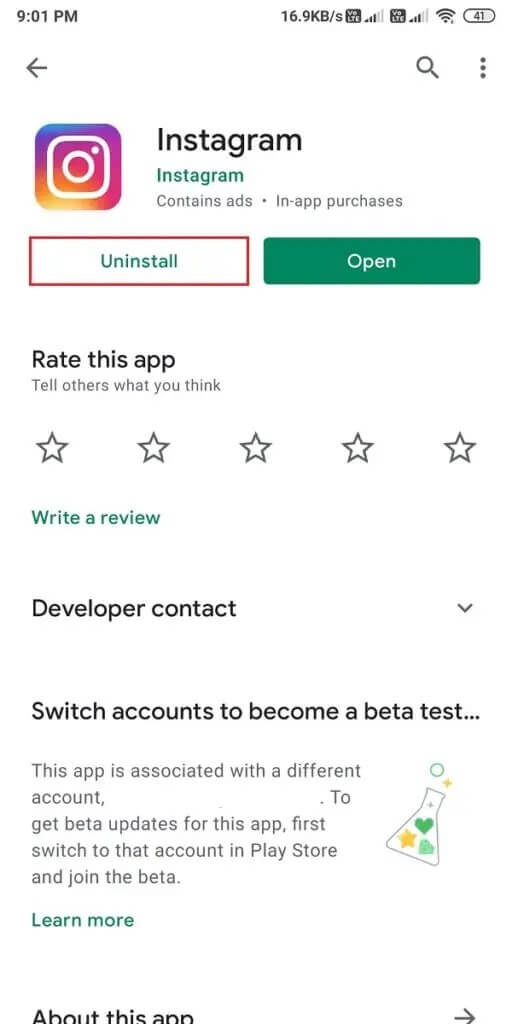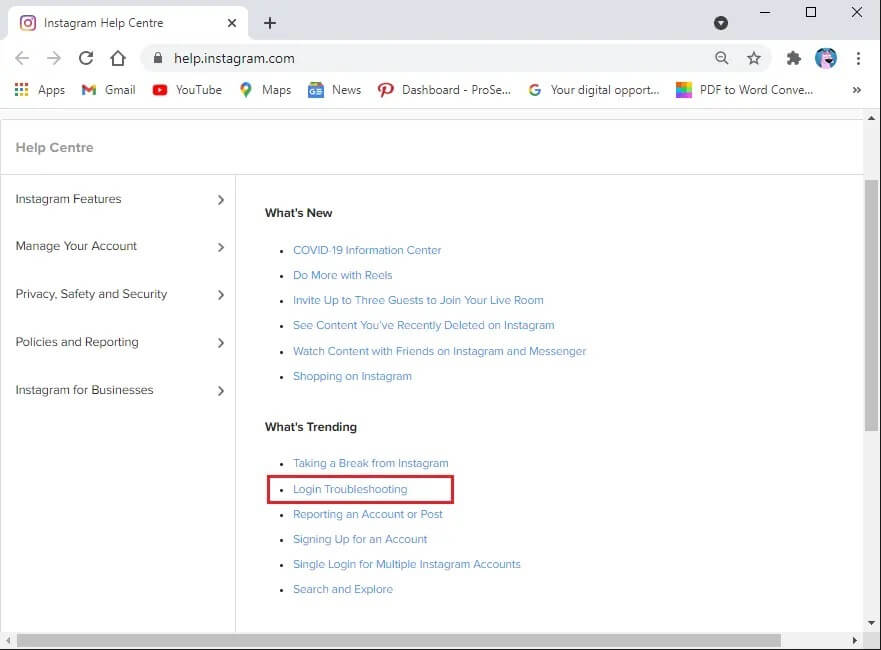Instagram에 로그인 오류가 발생하지 않도록 수정하는 방법
인스타그램 로그인 불가
인스타그램이 딱인 곳 휴식을 취하고 원기를 회복하고 싶을 때. Instagram은 전 세계에서 가장 많이 사용되는 소셜 미디어 플랫폼 목록에서 XNUMX위를 차지했습니다. 모든 사람 그는 인스타그램 계정을 가지고 있다. 때때로 Instagram은 중독성이 있으며 피드를 강박적으로 스크롤하여 귀중한 시간을 절약하기 위해 다음을 수행할 수 있습니다. 인스타그램 계정에서 로그아웃 당신의 산만함을 방지하기 위해. 그러나 계정에 다시 로그인하려고 하면 로그인에 문제가 발생할 수 있습니다.
많은 Instagram 사용자에 따르면 로그인 문제는 사용자가 때때로 직면할 수 있는 일반적인 문제 중 하나입니다. 올바른 사용자 이름과 비밀번호를 입력한 후에도 계정에 로그인할 수 없다면 로그인 오류에 또 다른 문제가 있을 수 있습니다. 따라서 Instagram 로그인 문제를 해결하기 위해 Instagram 로그인 문제가 발생한 이유와 해결 방법을 설명하는 가이드가 있습니다.
Instagram에 로그인할 수 없는 문제를 해결하는 8가지 방법
Instagram에서 로그인할 수 없는 이유는 무엇입니까?
Instagram 계정에 로그인할 수 없는 데에는 여러 가지 이유가 있을 수 있습니다. 그러나 가능한 원인 중 일부는 다음과 같을 수 있습니다.
- 잘못된 사용자 이름과 비밀번호
- 차단된 계정 또는 비활성화
- Instagram 앱의 이전 버전 사용
- 인스타그램 서버 오류
따라서 다음은 Instagram 로그인 문제에 직면할 수 있는 몇 가지 이유입니다. 이제 Instagram에서 로그인을 허용하지 않는 문제를 해결하는 방법을 알아보겠습니다.
방법 1: 휴대전화 다시 시작
때로는 간단한 재시작으로 Instagram이 제대로 작동하도록 수정할 수 있습니다. 기기를 오랫동안 사용했다면 백그라운드에서 실행 중인 프로세스가 많을 수 있습니다. 백그라운드에서 실행 중인 프로세스가 많은 경우 Instagram 앱을 시작하거나 실행하기에 시스템 리소스가 충분하지 않을 수 있습니다. 그러나 장치를 다시 시작하면 모든 백그라운드 프로세스가 닫히고 시스템 리소스가 확보됩니다. 따라서 Instagram에서 로그인을 허용하지 않는 문제를 해결하려면 기기를 다시 시작해 보세요. 기기가 다시 시작되면 Instagram을 다시 시작하고 계정에 로그인해 보세요.
방법 2: 인터넷 연결 확인
Instagram 계정에 로그인할 수 없다면 인터넷 연결이 불안정할 수 있습니다. 인스타그램 앱이 안정적인 인터넷 연결이 되지 않으면 앱이 서버에 제대로 연결되지 않아 로그인하거나 앱을 사용할 수 없습니다. 따라서 계정에 로그인하기 전에 인터넷 연결이 안정적인지 확인하십시오.
라우터를 다시 시작하고속도 확인을 수행 Instagram을 수정하면 로그인 문제가 발생하지 않습니다. 이 방법을 사용하려면 다음 단계를 따르세요.
1. 라우터의 플러그를 뽑고 10-15초 정도 기다리십시오.
2. 15초 후 공유기의 전원 케이블을 연결하세요.
3. 라우터가 시작될 때까지 기다립니다.
4. 마지막으로 휴대전화를 인터넷에 연결하고 Instagram 계정에 로그인을 시도합니다.
이 방법으로 로그인 문제를 해결할 수 없으면 다음 방법을 시도할 수 있습니다.
방법 3: Instagram 앱 업데이트
Instagram 앱의 이전 버전을 사용하는 경우 앱이 서버에 제대로 연결할 수 없기 때문에 로그인에 문제가 있을 수 있습니다. 따라서 Instagram에 로그인할 수 없는 문제를 해결하려면 최근에 사용 가능한 앱 업데이트를 다운로드하세요.
1. 로 향하다 Google Play Android 기기에서 프로필 아이콘 화면의 오른쪽 상단 모서리에서.
2. 클릭 내 앱과 게임.
3. 탭 선택 "업데이트" 위에서부터.
4. 마지막으로 Instagram에 사용 가능한 업데이트가 있는지 확인합니다.
Instagram에 사용할 수 있는 업데이트가 있는 경우 업데이트를 다운로드하고 계정에 로그인해 보십시오.
방법 4: Instagram 캐시 지우기
때때로 응용 프로그램 파일이 손상되어 응용 프로그램이 충돌할 수 있습니다. Instagram에 로그인하는 데 문제가 있는 경우 시스템 파일에 결함이 있을 수 있습니다. 앱 캐시를 지우면 Instagram이 로그인을 허용하지 않는 문제를 해결할 수 있습니다. Android 기기에서 Instagram 캐시를 지우려면 다음 단계를 따르세요.
1. 열기설정당신의 장치에.
2. 아래로 스크롤하여 애플리케이션 섹션.
3. 클릭 응용 관리.
4. 찾기 인스타그램 목록에서 열기 응용 당신의 화면에.
5. 이제 데이터 지우기 화면 하단에 있습니다.
6. 선택 저장 공간을 비우기 팝업 타이머.
7. 마지막으로 “확인" 확인을 위해.
앱의 캐시를 지운 후 Instagram을 다시 시작하고 계정에 로그인해 보세요.
방법 5: 로그인 비밀번호 재설정
Instagram 계정에 로그인할 수 없는 경우 계정에 잘못된 비밀번호를 입력했거나 로그인할 때 비밀번호가 기억나지 않을 수 있습니다. 이 경우 Instagram에서 로그인을 허용하지 않는 문제를 해결하려면 Instagram 계정의 로그인 자격 증명을 재설정할 수 있습니다.
1. 열기 인스타그램 앱 장치에 입력하고 호스트의 이름 사용자 이름 필드에
2. 이제 다음에서 도움 받기를 클릭하십시오. 로그인
3. 현장에서 텍스트 , 쓰다 이메일 주소 또는 Instagram 계정과 연결된 전화번호.
4. 이메일 아이디 입력 후 또는 컬렉션 디자인 , 클릭 다음 것.
5. 계정 복구를 위해 이메일 ID를 입력했다면 이메일 보내기를 클릭합니다.
6. 기기에서 이메일 ID를 열고 Instagram에서 비밀번호 복구를 위해 보낸 6자리 코드를 찾습니다.
7. 6자리 코드를 복사하고 Instagram으로 돌아갑니다.
8. 6자리 코드를 텍스트 상자에 붙여넣습니다.
9. 다음을 클릭합니다.
10. Instagram은 자동으로 귀하의 계정에 로그인합니다.
11. 마지막으로 보안 설정으로 이동하여 비밀번호를 변경할 수 있습니다.
방법 6: 장치에 정확한 날짜와 시간 설정
Instagram 계정에 로그인할 수 없다면 기기의 잘못된 날짜와 시간으로 인해 Instagram이 서버와 통신할 수 없기 때문일 수 있습니다. 기기에 잘못된 날짜와 시간을 설정한 경우 Instagram은 서버에 대한 액세스를 거부할 수 있습니다. 따라서 Instagram에서 로그인할 수 없는 문제를 해결하려면 기기에서 올바른 날짜와 시간을 설정했는지 확인하세요.
1. 로 향하다 إعدادات 추가 설정으로 이동합니다. 그러나 이 옵션은 전화마다 다릅니다. 일반 관리 설정으로 이동해야 할 수도 있습니다.
2. 이제, 내에서 추가 세팅 , 클릭 날짜와 시간.
3. 마지막으로 자동 날짜 및 시간 토글을 켜서 장치가 올바른 날짜와 시간을 자동으로 설정하도록 합니다.
날짜와 시간을 재설정한 후 Instagram을 다시 시작하고 계정에 로그인해 보세요.
방법 7: Instagram 다시 설치
경우에 따라 재설치가 도움이 될 수 있습니다. 인스타그램 앱 장치에서 Instagram 문제에 로그인할 수 없는 문제를 해결합니다. 기기에서 앱을 제거하는 동안 데이터 손실에 대해 걱정할 필요가 없습니다.
1. 로 향하다 Google Play 당신의 장치에.
2. 화면 오른쪽 상단에서 프로필 아이콘을 클릭하고 내 앱과 게임.
3. 상단에서 설치됨 탭을 클릭합니다.
4. 애플리케이션 찾기 및 열기 인스타그램 목록에서.
5. 클릭 제거.
6. 마지막으로 앱을 제거한 후 기기에 다시 설치할 수 있습니다.
7. 기기에 앱을 다시 설치했으면 계정에 로그인해 봅니다.
방법 8: Instagram 고객 센터에 문의
어떤 방법으로도 로그인할 수 없는 Instagram 문제를 해결할 수 없는 경우 마지막으로 사용할 수 있는 방법은 Instagram 고객 센터에 문의하여 문의하는 것입니다. Instagram 고객 센터에는 앱에 문제가 있는 경우 도움이 되는 유용한 가이드가 있습니다. 따라서 계정에 로그인할 수 없는 경우 다음 단계에 따라 Instagram 고객 센터에 문의할 수 있습니다.
1. 로 향하다 인스타그램 도움말 센터 웹 브라우저에서.
2. 웹사이트에서 로그인 문제 해결 링크를 클릭합니다.
3. 마지막으로 모든 로그인 문제에 대해 웹사이트에 언급된 가이드를 확인하고 읽을 수 있습니다.
자주 묻는 질문(FAQ)
Q1. Instagram에서 로그인을 허용하지 않는 이유는 무엇입니까?
Instagram에 로그인할 수 없다면 잘못된 사용자 이름이나 비밀번호를 입력했을 수 있습니다. 항상 로그인 자격 증명을 다시 확인하는 것이 좋습니다. 또 다른 이유는 누군가가 귀하의 계정을 해킹하려고 하는 경우일 수 있습니다. 이 경우 즉시 비밀번호를 변경해야 합니다. Instagram 로그인 문제를 해결하려면 기기를 다시 시작하거나 기기에 앱을 다시 설치해 보세요.
Q2. Instagram에서 로그인을 허용하지 않는 이유는 무엇입니까?
계정에 로그인할 수 없다면 기기에서 이전 버전의 Instagram 앱을 사용하고 있을 가능성이 있습니다. 새 업데이트를 다운로드한 다음 계정에 로그인해 보십시오. 자세한 안내는 위의 방법을 따르시면 됩니다.
Q3. 내 Instagram에 로그인하려고 할 때 문제가 있다고 표시되는 이유는 무엇입니까?
Instagram 이용약관을 위반하는 경우 앱에서 며칠 동안 계정을 정지할 수 있습니다. 이 경우 계정에 로그인할 수 없습니다. 계정에 로그인할 수 없는 또 다른 이유는 누군가가 귀하의 계정에 위법 행위를 보고했기 때문일 수 있습니다.
이 가이드가 도움이 되었기를 바라며 로그인을 허용하지 않는 Instagram 문제를 해결할 수 있기를 바랍니다. 이 과정에서 어려움을 겪는다면 댓글을 통해 연락해 주시면 도와드리겠습니다.